Ab Android 6 lässt sich eine Micro-SD-Karte als interner Speicher definieren. Das soll vor allem Auswirklungen auf die Startgeschwindigkeit von Apps haben. Wir haben es überprüft. [...]
Wenn Ihr Smartphone die Speicheroption nicht anbietet
Bei vielen Smartphones lässt sich die beschriebene Speicherfunktion nicht nutzen. Es gibt jedoch einen Workaround, den wir Ihnen anhand eines Samsung Galaxy S5 beschreiben:
Öffnen Sie die Geräteeinstellungen, und aktivieren Sie in den Entwickleroptionen das USB-Debugging. Um die Entwickleroptionen sichtbar zu machen, tippen Sie in den Geräteinfos mehrfach auf die Buildnummer.
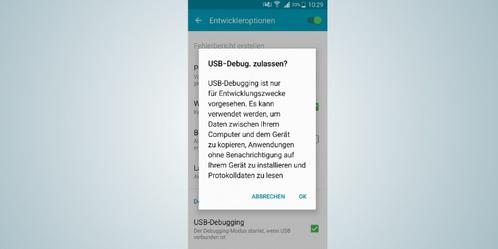
Voraussetzung für den Zugriff auf das Smartphone per ADB ist die Erlaubnis für USB-Debugging. Sie erteilen sie in den Entwickleroptionen.
Nun müssen Sie die Softwareschnittstelle ADB (Android Debug Bridge) zugänglich machen, um direkt auf das Smartphone zugreifen zu können: Laden Sie sich dazu hier die SDK Platform Tools for Windows herunter, und entpacken Sie sie. Außerdem benötigen Sie den ADB Driver unter http://adbdriver.com/downloads.
Schließen Sie Ihr Smartphone per USB an den PC, und doppelklicken Sie auf die Datei ADBDriverInstaller.exe. Es öffnet sich ein Fenster, das unter Windows 10 Ihr Smartphone bereits auflisten sollte. Ist dies nicht der Fall, tippen Sie auf „Refresh“. Ist Ihr Smartphone schließlich aufgelistet, tippen Sie darauf, danach auf „Install“, um den Treiber zu installieren.
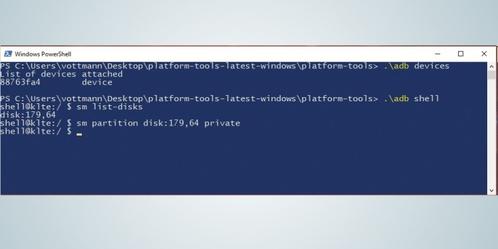
Um die Speicherkarte zum internen Speicher hinzuzufügen, sind die ADB und einige Shell-Befehle nötig.
Öffnen Sie den Ordner „Platform tools“ der SDK Platform Tools. Klicken Sie mit gedrückter Shifttaste in den Ordner, und wählen Sie „Powershell-Fenster hier öffnen“ oder ähnlich. Nun können Sie direkt über die Shell Befehle an Ihr Smartphone senden. Tippen Sie .adb devices (Punkt nicht vergessen!) in die Shell. Auf Ihrem Smartphone erscheint die Aufforderung, USB-Debugging zuzulassen, was Sie mit „OK“ beantworten. Wiederholen Sie die letzte Eingabe, es sollte nun ein „Device“ aufgeführt sein.
Um die Speicherkarte Ihres Smartphones mit dem internen Speicher zu verbinden, tippen Sie in der Shell . adb shell, um die ADB-Shell zu starten. Mit sm list-disks listen Sie alle verfügbaren Speichermedien samt Größe auf. Um die komplette Speicherkarte zum internen Speicher hinzuzufügen, tippen Sie den Befehl sm partition disk:179,64 private ein, wobei die Zahl am Ende der zuvor angegebenen Größe entsprechen muss. Erscheint das Eingabeprompt wieder, ist der Vorgang abgeschlossen.
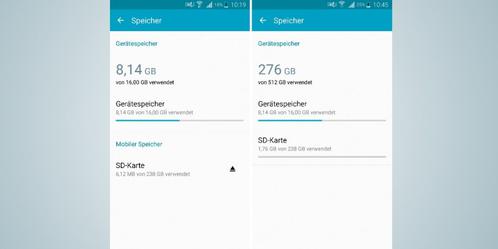
… in eine Erweiterung des internen Speichers umgewandelt.
Öffnen Sie nun die Speichereinstellungen Ihres Smartphones, finden Sie die Micro-SD-Karte nicht mehr unter „Mobiler Speicher“, sondern unter „Gerätespeicher“. Außerdem stehen Ihnen weitere Optionen in den Karteneinstellungen zur Verfügung, etwa „Migrate data“, falls Sie Apps auf die Micro-SD-Karte auslagern möchten. Sie haben zudem die Möglichkeit, alles über „Format as portable storage“ wieder rückgängig zu machen.
*) Verena Ottmann ist Redakteurin der PC-Welt










Be the first to comment